win7电脑右下角的小喇叭不见了怎么恢复正常使用_win7电脑右下角的小喇叭不见了怎么恢复正常
1.win7电脑右下角的小喇叭不见了怎么办
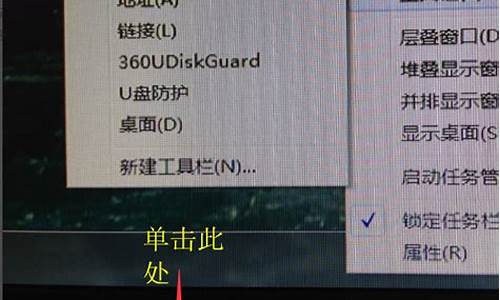
方法一:点击桌面右下角的小白色箭头,在弹出页面选择自定义;
在弹出自定义页面将系统音量设置改为“显示通知和图标”,然后点击确定按钮。
方法二:
同时按下CTRL+shift+ESC 调出任务管理器;
在任务管理器中选择进程--找到explorer.exe,如下图所示,选中后点击右键--结束进程;
系统弹出确认菜单,点击确定按钮。这时系统桌面所有图标都会消失;
在进程页面,选择文件--新建任务运行;
在运行窗口输入explorer。点击确定按钮,桌面恢复正常。然后右下角的小喇叭回来了。
win7电脑右下角的小喇叭不见了怎么办
方法一:
点击桌面右下角的小白色箭头,在弹出页面选择自定义;
在弹出自定义页面将系统音量设置改为“显示通知和图标”,然后点击确定按钮。
方法二:
同时按下CTRL+shift+ESC 调出任务管理器;
在任务管理器中选择进程--找到explorer.exe,如下图所示,选中后点击右键--结束进程;
系统弹出确认菜单,点击确定按钮。这时系统桌面所有图标都会消失;
在进程页面,选择文件--新建任务运行;
在运行窗口输入explorer。点击确定按钮,桌面恢复正常。然后右下角的小喇叭回来了。
找回win7桌面右下角的小喇叭音量图标不见的方法:第一种:可能是系统图标没关闭了,找回方法:1、鼠标放在电脑桌面右下角单击鼠标右键,选择“属性”进入(必须是时间的地方单击)2、点击在音量后面“关闭”边上的小三角改为“打开”就可以了第二种:可能是系统进程错误,找回方法:1、同时按下trl+shift+Esc调出任务管理器2、在任务管理器中选择“进程”,在下面找到“explorer.exe”,选中后下面的结束进程!系统弹出确认菜单,点击确定按钮!这时系统桌面所有图标都会消失3、再同时按下trl+shift+Esc调出任务管理器在进程页面,选择“文件”再下拉菜单中选择“新建任务”运行4、在运行窗口输入“explorer”,点击确定,桌面恢复正常,然后右下角的小喇叭就回来了
声明:本站所有文章资源内容,如无特殊说明或标注,均为采集网络资源。如若本站内容侵犯了原著者的合法权益,可联系本站删除。












